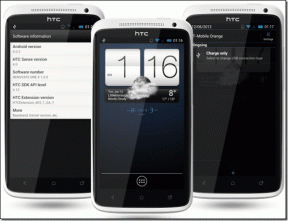8 parimat viisi, kuidas parandada, et Microsoft Store ei avane operatsioonisüsteemis Windows 11
Miscellanea / / November 29, 2021
Microsoft täielikult uuendas Microsoft Store'i operatsioonisüsteemis Windows 11. See näeb välja kaasaegne, ei jookse rakenduste ega mängude allalaadimisel kokku ning sellel on seekord hea rakenduste kogu. Probleem tekib siis, kui Microsoft Store ei avane operatsioonisüsteemis Windows 11. Siin on kaheksa parimat viisi, kuidas parandada, et Microsoft Store ei avane Windows 11-s.

Windows 11 puhul oleme näinud Microsoft Store'is debüüdi tegemas mõningaid suuremaid nimesid, nagu Zoom, Reddit, WordPress jne. See on ka teie eelistatud koht Androidi rakenduste allalaadimiseks (Amazon App Store'i kaudu) arvutisse. Microsoft Store, mis ei avane operatsioonisüsteemis Windows 11, võib sundida teid installima rakendusi veebist, mis pole 2021. aastal turvaline. Teeme probleemi tõrkeotsingu.
Samuti teemal Guiding Tech
1. Kontrollige Interneti-ühendust
Microsoft Store vajab korrektseks töötamiseks kiiret Interneti-ühendust. Enamik rakendusi ja mänge ulatuvad sadadesse MB-desse. Microsoft Store'i koduleht ise nõuab sisu laadimiseks head Interneti-ühendust.
Avage Windows 11-s rakendus Seaded ja minge menüüsse Võrk ja Internet. Siin peate kontrollima kahte asja. Esiteks veenduge, et Wi-Fi-võrk kuvab ühenduse olekut. Teiseks kontrollige Wi-Fi atribuute. See peaks ühenduma 5 GHz võrguga, mitte 2,4 GHz võrguga.

Külastada saab ka fast.com ja kinnitage Wi-Fi kiirused, millega Windows 11 arvuti on ühendatud.
2. Kinnitage Microsofti konto sisselogimine
Kas olete alustanud Windows 11 kasutamist Microsofti kontole sisse logimata? Teil võib tekkida probleeme Microsoft Store'i juurdepääsuga.

Avage Windows 11 sätted (Windows + I) ja minge menüüsse Kontod. Veenduge, et oleksite oma Microsofti kontoga sisse logitud. Kui ei, siis mine ja logi sisse.
3. Kasutage Windows Store'i rakenduste tõrkeotsingut
Kas teate, et Microsoft käsitleb Microsoft Store'i Windowsi algrakendusena? Ettevõte värskendab vaikepoodi Microsoft Store'ist ise. Sarnaselt teistele Windowsi poe rakendustele saate kasutada sisseehitatud tõrkeotsingu tööriista, et lahendada poe probleem, mis ei avane Windows 11-s.
Võrreldes Windows 10-ga on Microsoft Windows 11-s seadete rakendust täielikult muutnud. Järgige allolevaid samme.
Samm 1: Avage Windows 11 (Windows + I) rakendus Seaded.
2. samm: Minge menüüsse Süsteem.
3. samm: Kerige alla ja avage menüü Tõrkeotsing.

4. samm: Avage muud veaotsingud.
5. samm: Käivitage Windowsi poe rakenduste tõrkeotsing ja laske Microsoftil probleem teie eest lahendada.

4. Kontrollige arvuti aega
Ebatäpsed andmed ja aeg arvutis võivad viia selleni, et Microsoft Store ei avane operatsioonisüsteemis Windows 11. Parandame selle Windowsi seadete menüüst.
Samm 1: Avage Windowsi seadete rakendus ja avage menüü Aeg ja keel.
2. samm: Minge menüüsse Kuupäev ja kellaaeg.

3. samm: Kontrollige praegust kuupäeva ja kellaaega ning lubage Seadista kellaaeg automaatselt.
Sel ajal kontrollige ka oma praegust ajavööndit.
Taaskäivitage arvuti ja proovige uuesti Microsoft Store'i pääseda.
Samuti teemal Guiding Tech
5. Parandage Microsoft Store
Kui Microsoft Store ei tööta ootuspäraselt, saate rakenduse sisseehitatud tööriista abil parandada. Siin on, kuidas.
Samm 1: Avage Windowsi seaded ja avage rakenduste menüü.
2. samm: Valige Rakendused ja funktsioonid.

3. samm: Kerige alla ja valige Microsoft Store. Avage Täpsemad suvandid.

4. samm: Menüüs Lähtesta valige Repair ja laske Windowsil hoolitseda Microsoft Store'i tõrgete eest teie arvutis.

6. Lähtestage Microsoft Store
Kui ülaltoodud trikk ei aidanud tööd teha, on aeg lähtestada Microsofti pood. See kustutab kõik rakenduse andmed ja peate uuesti sisse logima.
Samm 1: Minge Windowsi sätete menüüsse.
2. samm: Liikuge jaotisse Rakendused > Rakendused ja funktsioonid.

3. samm: Minge Microsoft Store'i menüüsse Advanced.
4. samm: Lähtestage Microsoft Store ja proovige rakendus uuesti avada.

7. Tühjendage Microsoft Store'i vahemälu
Microsoft Store'i avanemine Windows 11-s võib olla tingitud poe kogutud absurdsest andmehulgast. Peate vahemälu tühjendama.

Vajutage klahve Windows + R ja avage menüü Käivita. Tüüp wsreset.exe ja klõpsake nuppu OK. Windows kuvab tühja käsuviiba menüü. Mõne sekundi pärast sulgeb süsteem aknad ja avab automaatselt Microsoft Store'i.
8. Värskendage Windows 11
Microsoft Store'i avanemine Windows 11-s võib olla tingitud arvuti vananenud OS-i järgust. Saate avada menüü Seaded ja avada Windowsi värskenduste menüü. Värskendage Windows uusimale versioonile ja oletegi valmis.
Samuti teemal Guiding Tech
Alustage Microsoft Store'i kasutamist opsüsteemis Windows 11
Microsoft Store on sõõm värsket õhku Windowsi ökosüsteemis. Rakenduste või mängude allalaadimiseks ei pea te enam lootma veebile. Microsoft Store võib olla teie parim lahendus Windows 11-s. Kasutage ülaltoodud nippe ja parandage, et Microsoft Store ei avane operatsioonisüsteemis Windows 11.